android版MT4(メタトレーダー4)でニュース配信の設定を変更する方法
android版MT4アプリには、トレードに役立つ最新の経済ニュースを自動で受け取れる機能があり、それを有効にするかどうかを任意で指定できます。ニュースを受け取りたい場合は配信設定を有効に、不要な場合は無効にしましょう。
ニュース配信を設定する方法
android版MT4アプリを立ち上げ、画面左上にあるMetaTrader4のアイコンをタップします。

画面左側にメニューの一覧が表示されるので、下の方にある「設定」をタップ。
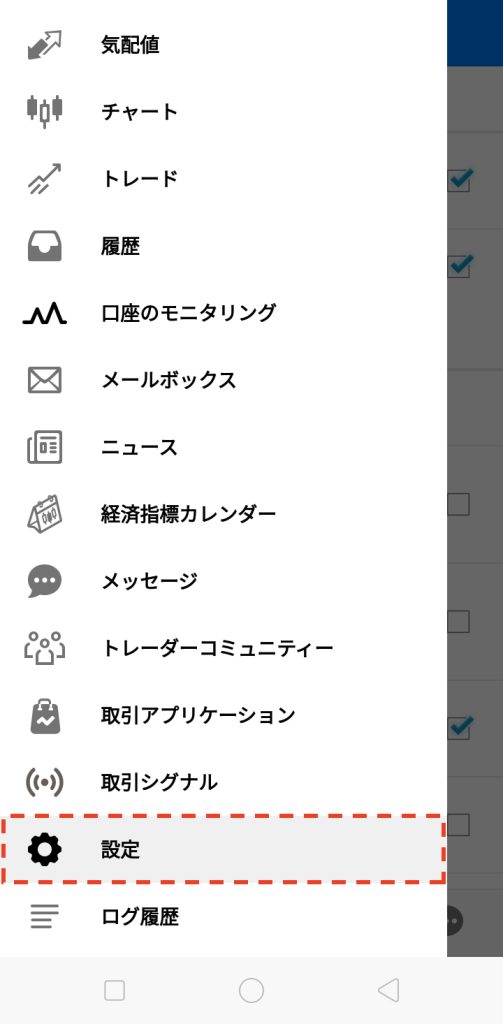
設定画面で「ニュースを有効にする」をタップし、チェックボックスのチェックを入れるとニュース配信が有効に、チェックを外すと無効に切り替わります。
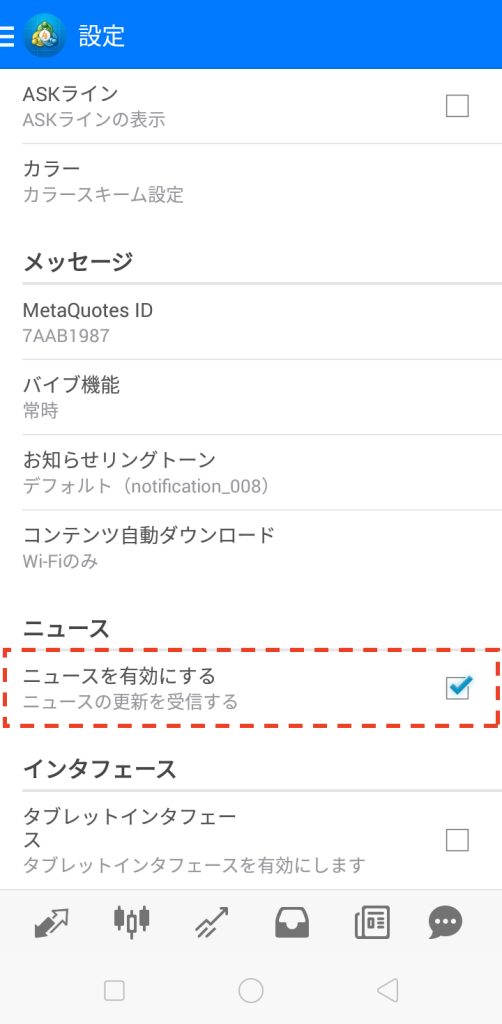
ニュースの確認方法
ニュース配信を有効にすることで受け取れるニュースは、次の2通りの方法で確認できます。
A.ボトムナビゲーション(画面の一番下)の右から二つ目にあるニュースアイコンをタップ。
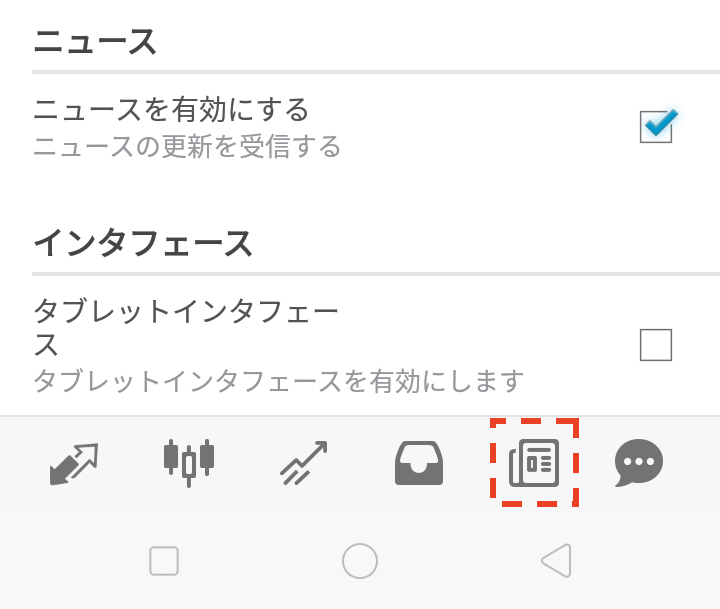
B.画面左上のMetaTrader4アイコンからメニューを表示して「ニュース」をタップ。
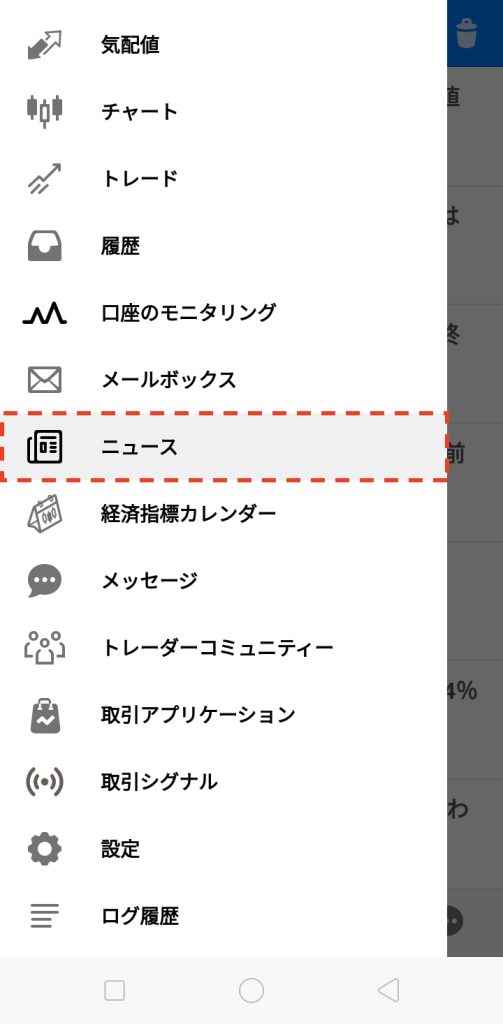
ニュース画面では、ニュースを一覧でチェックできます。
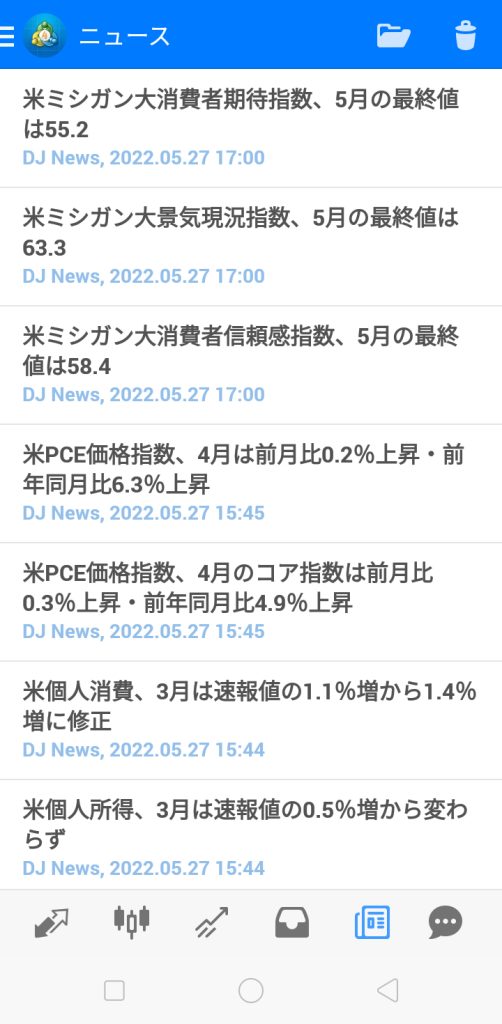
ニュースの一覧画面で件名をタップすると、個別ページに遷移します。個別ページでは、画面右上にある左右の矢印をタップすれば、次のニュースもしくは一つ前のニュースへ移動できます。また、星型のアイコンをタップすると、お気に入り登録が可能です。
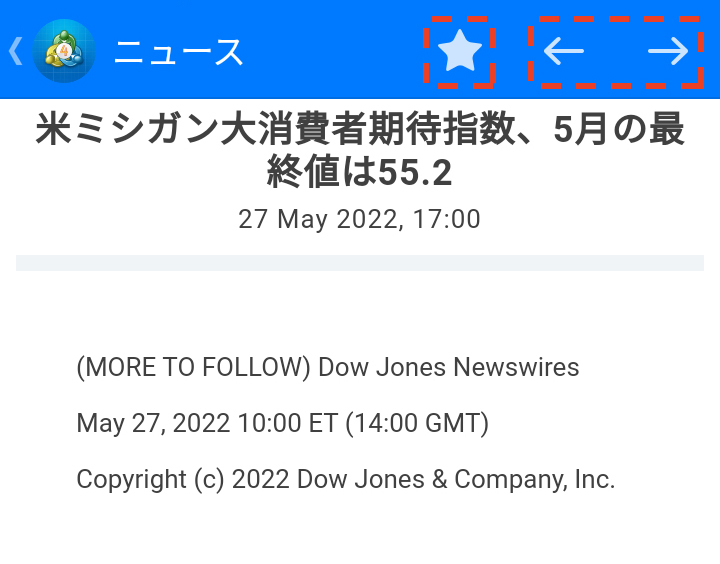
android版MT4の操作方法を学びたい方へオススメコンテンツ

OANDA証券では、インジケーターの設定方法、成行注文や指値注文といった様々な注文方法のやり方、チャートの色や時間軸の変更方法といった基本操作など、android版MT4の操作方法に関するあらゆる記事の提供を行っています。
またOANDA証券では、お客様の声を元に約70種類以上のMT4に関するオリジナルインジケーターを開発しており、実際の取引ですぐに役立ちます(※オリジナルインジケーターの設定はPC版のみ可能)。
OANDA証券の口座をお持ちの方は、自由にダウンロードをして利用できるので、ぜひ口座開設を検討してください(※一部、会員ステータスによるダウンロード制限あり)。
さらに専門家によるテクニカル分析の使い方も解説しているので、ぜひ参考にしながら取引にお役立てください。
本ホームページに掲載されている事項は、投資判断の参考となる情報の提供を目的としたものであり、投資の勧誘を目的としたものではありません。投資方針、投資タイミング等は、ご自身の責任において判断してください。本サービスの情報に基づいて行った取引のいかなる損失についても、当社は一切の責を負いかねますのでご了承ください。また、当社は、当該情報の正確性および完全性を保証または約束するものでなく、今後、予告なしに内容を変更または廃止する場合があります。なお、当該情報の欠落・誤謬等につきましてもその責を負いかねますのでご了承ください。




